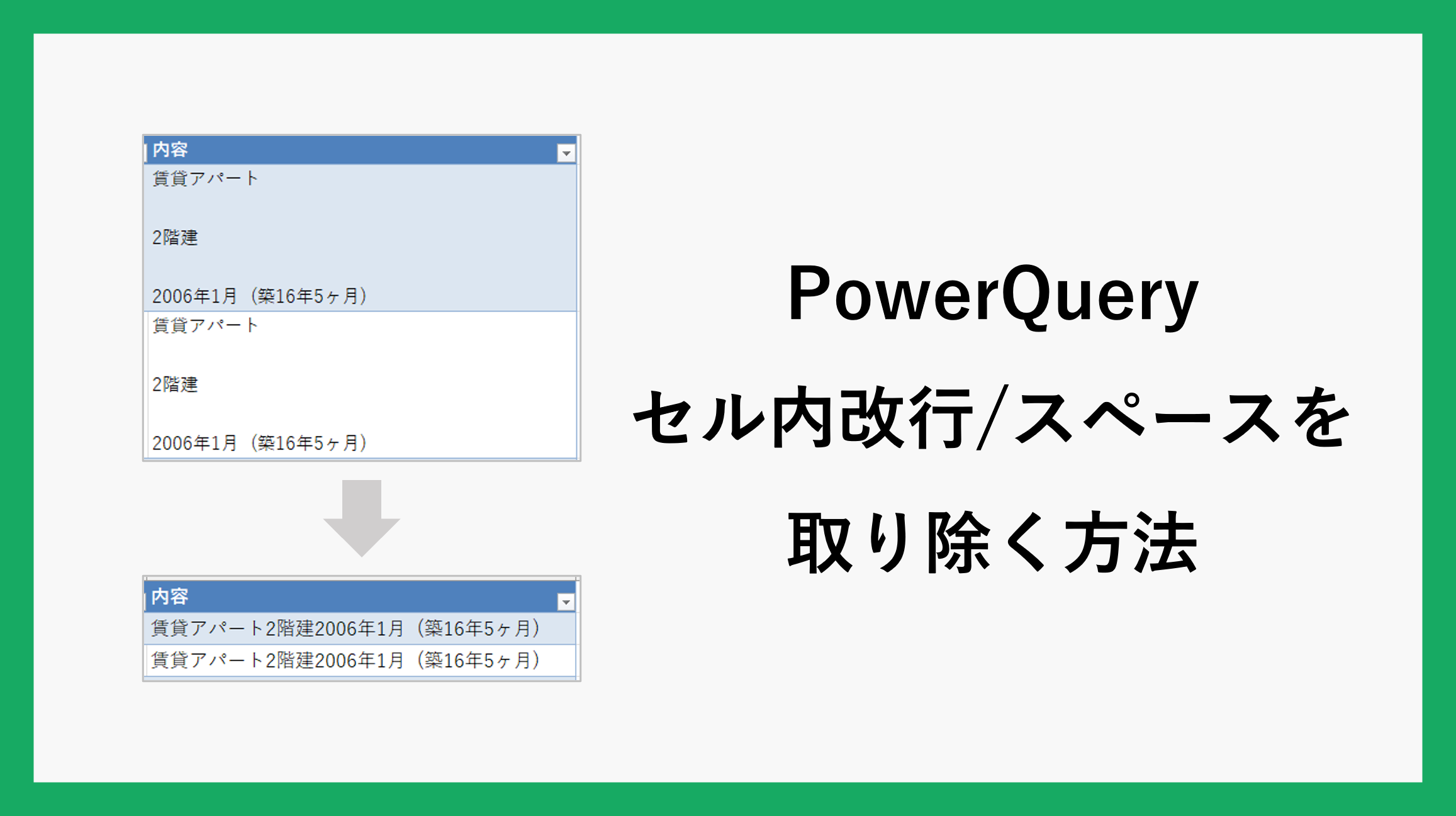今回は、PowerQueryでセル内改行/スペースを取り除く方法をご紹介します。
下記のセル内で改行されたデータがある場合、改行を取り除き、見た目上きれいなデータにしている方、いらっしゃるのではないでしょうか?
そんなときにExcel Power Queryを使用すると一括で編集することができます。
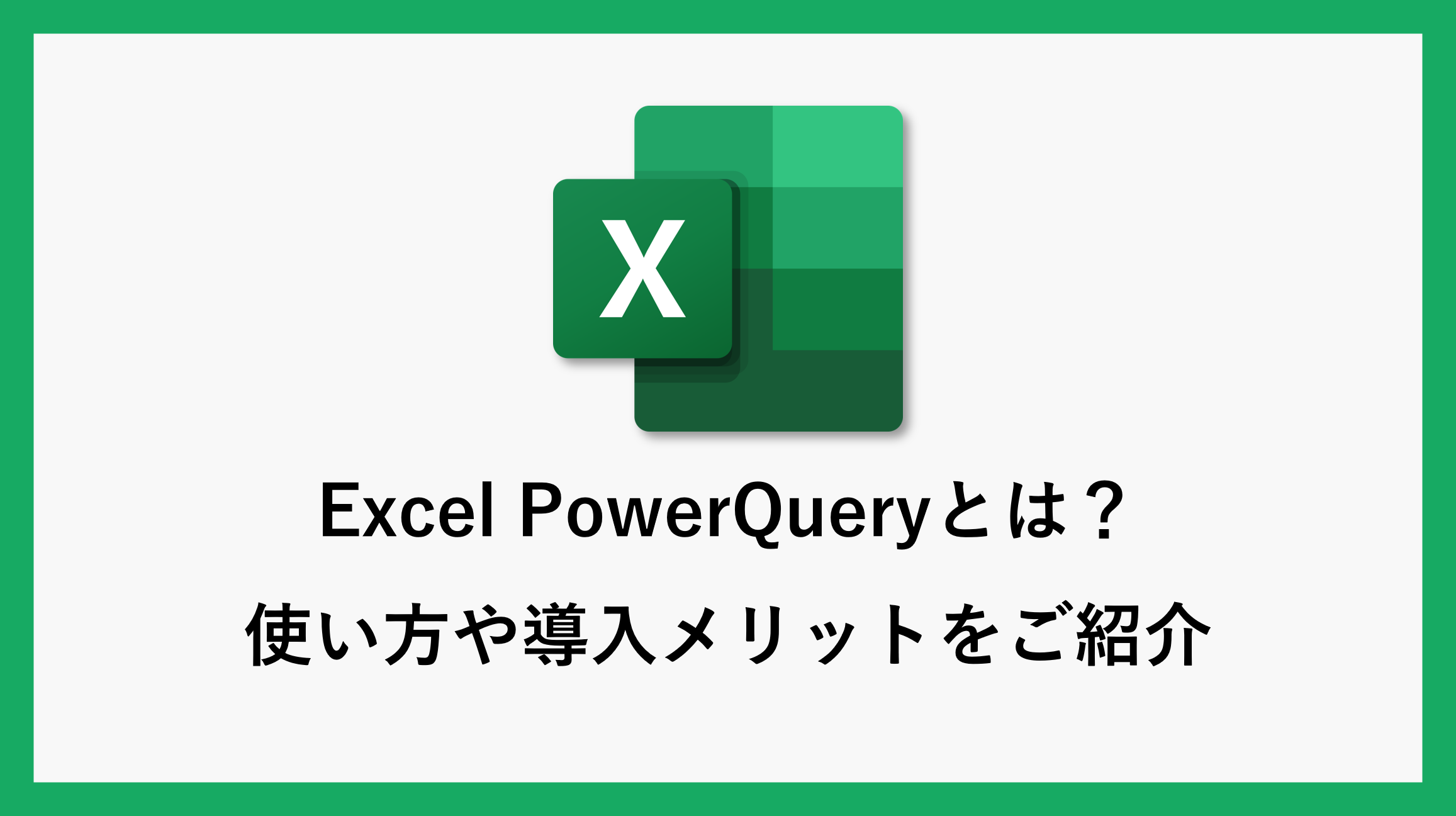
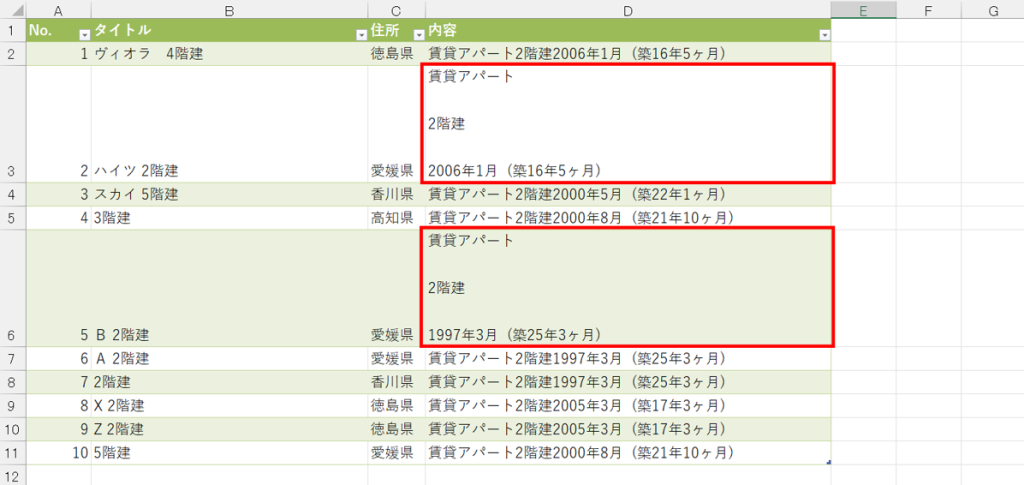
Power Queryを起動する
1.「データ」タブをクリックします。

2.テーブル内のセルを選択し、「テーブルまたは範囲から」をクリックします。
(テーブル内のセルを選択せずにクリックすると、新しくテーブルの作成を求められます)
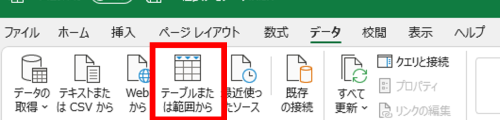
3.Power Queryエディターの画面になったら起動は完了です。
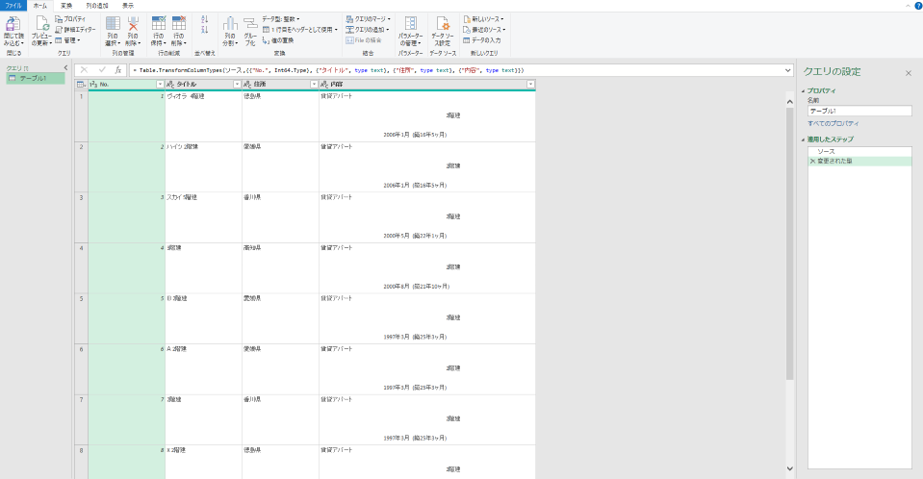
データの整形・加工
整えたい列をクリックして選択します。
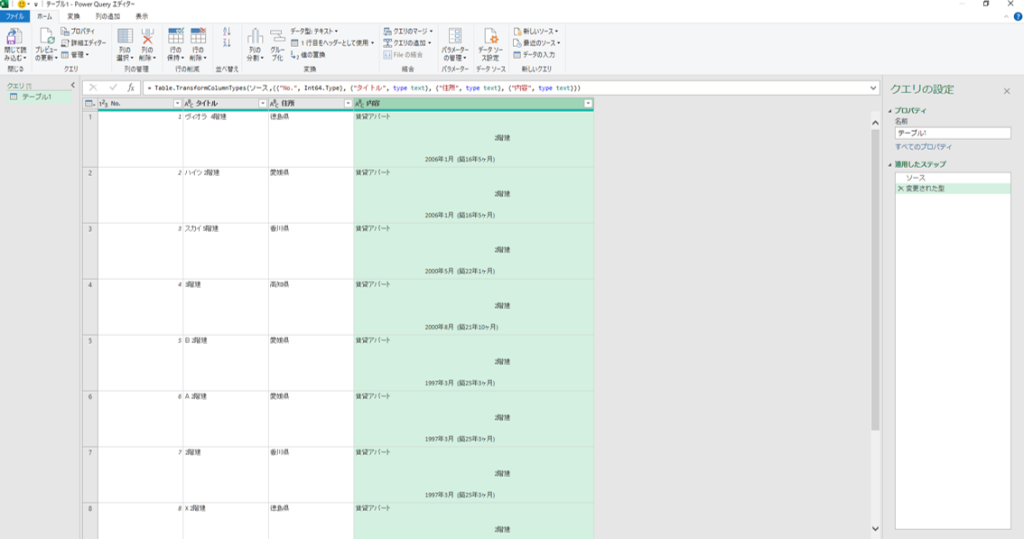
整えたい列名の上で右クリックし、①「型の変更」→②「テキスト」の順に選択して文字列をテキスト形式にします。
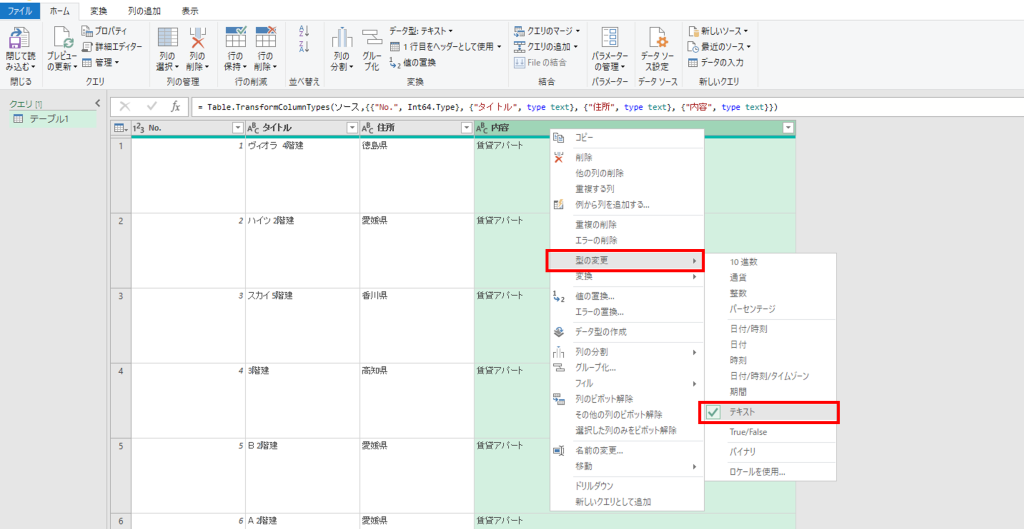
整えたい列名の上で右クリックし、①「変換」→②「クリーン」の順に選択して整えます。
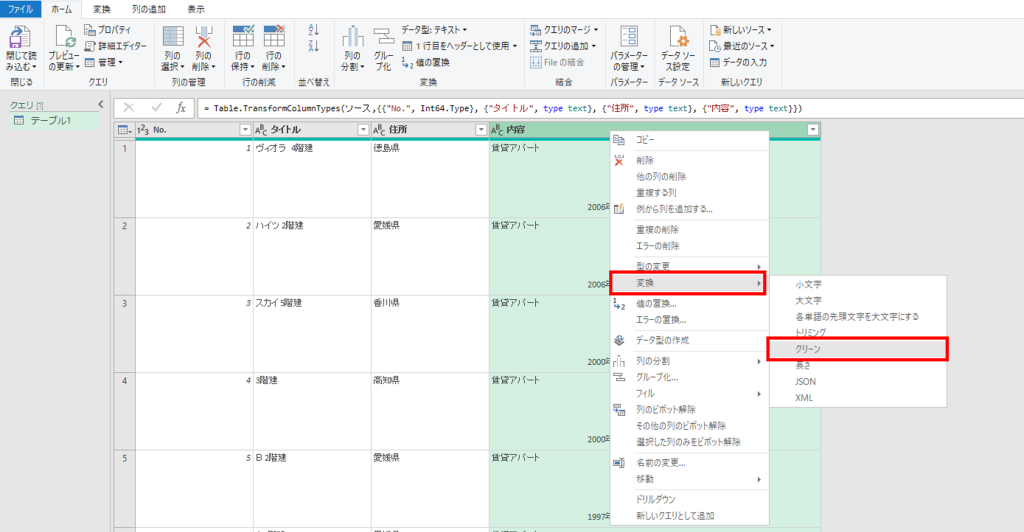
うまくいきました!
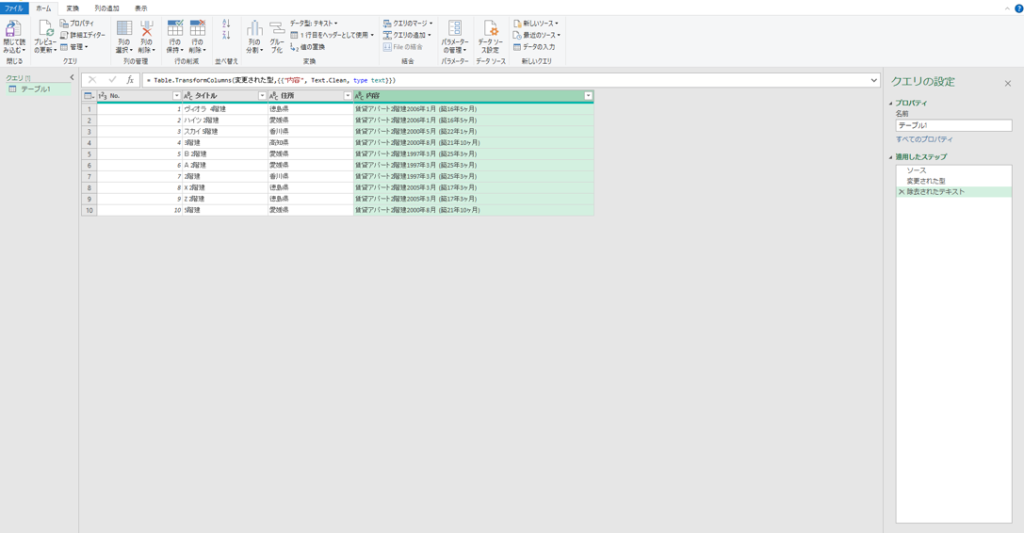
データ出力
その後「閉じて読み込む」をクリックすると、新規シートとしてPower Queryで処理した内容のテーブルが
表示されます。
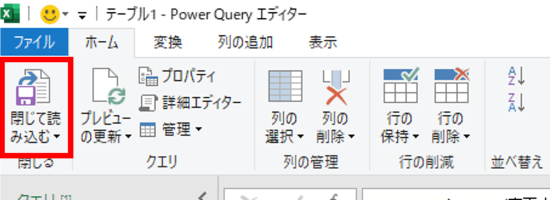
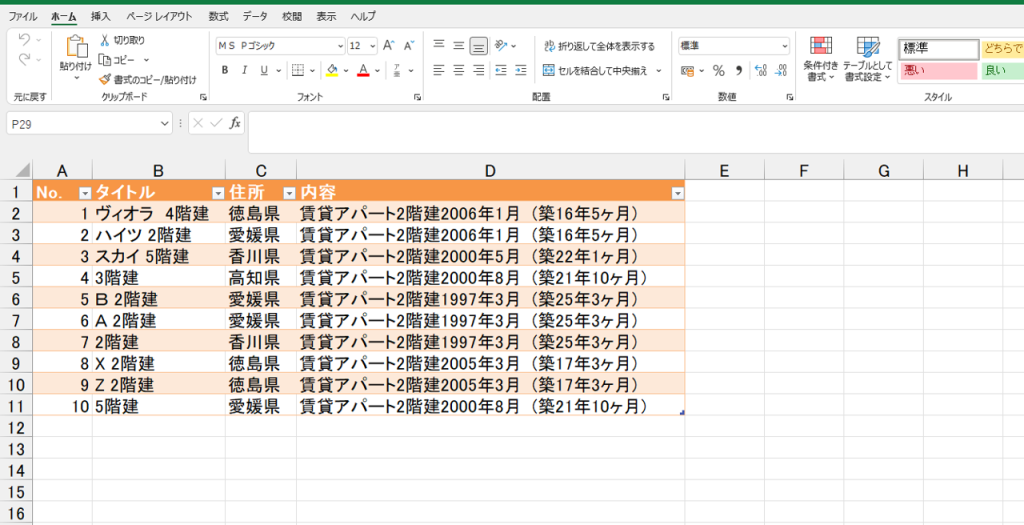
Excelの機能の1つであるPower Queryを使用すると、一括で編集することが可能です。
\ 業務効率化・補助金情報をお届け/
みどりデジタルサポートでは、Microsoft 365の導入企業向けに、Power BI、Power Automate、Power Appsを中心とした研修やサポートサービスを提供しております。「ExcelやWord以外のMicrosoft 365ツールも活用したい」という企業様に最適な研修内容です。詳しいサービス内容や研修プランについては、資料をご一読ください!
\ 活用事例も掲載しています /
また、私たちはWEBサイトからのデータスクレイピングサービスも提供しており、収集したデータをグラフ化し、ビジネスの意思決定に役立つレポートを作成しています。効率的なデータ活用で迅速な意思決定をサポートしたい企業様には、ぜひこちらのサービスもご検討ください。
ご不明な点がございましたら、お気軽にお問い合わせください。